当前位置:首页 > 帮助中心 > 低配电脑用什么系统?电脑配置低重装系统步骤【详解】
低配电脑用什么系统?电脑配置低重装系统步骤【详解】
低配电脑用什么系统?一般来说,小编看到这类问题,常规回答都是安装win7系统合适。不过,具体情况还是要看配置到底是怎么样,如果说配置其实还算可以,那安装win10系统也不是不可以,大家去网上插查询配置名单自己对比一下。现在,先说说电脑配置低重装系统步骤详解。
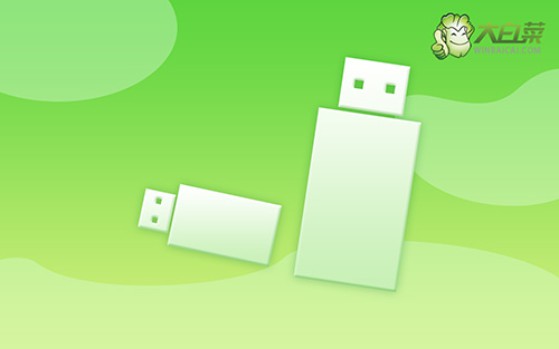
一、电脑重装系统工具
镜像版本: Windows 7企业版
工具软件:大白菜u盘启动盘制作工具(点击红字下载)
二、电脑重装系统准备
1、电脑重装系统,需要从U盘启动,所以制作u盘启动盘要选对启动模式。近几年的电脑,建议默认USB—HDD模式,老电脑则使用USB—ZIP模式。
2、此外,U盘启动盘还需考虑分区格式。而目前,大多数电脑通常兼容NTFS格式,直接默认选择即可。
3、关于系统镜像,可以访问“msdn我告诉你”网站下载,因为那里有从Win7到Win10等多个版本的系统镜像供下载,点击左侧的“操作系统”展开操作即可。
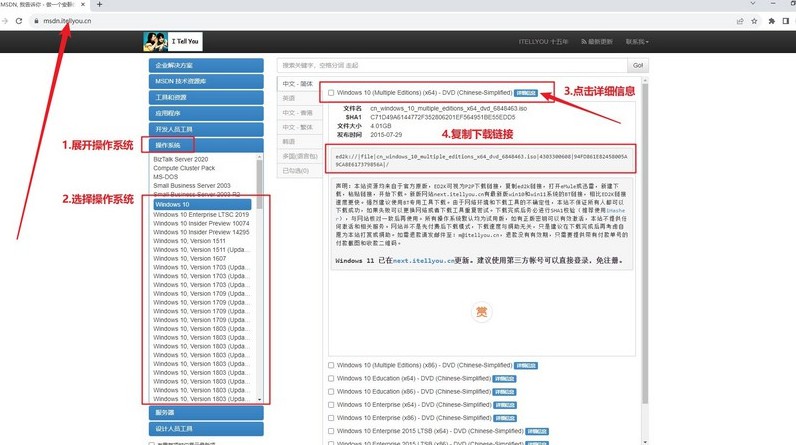
三、电脑重装系统操作
首先,制作大白菜U盘!
1、根据自己需求,下载相关版本的大白菜U盘启动盘制作工具,下载完成后,解压文件并打开。
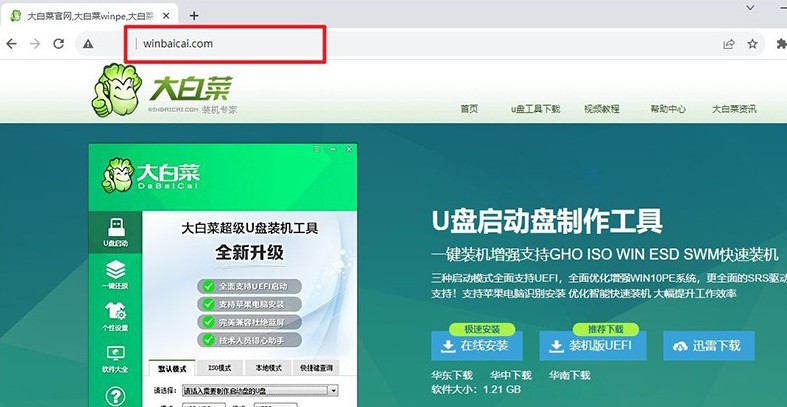
2、将U盘连接至电脑后,u盘启动盘制作工具会自动识别,之后默认设置,点击开始制作即可。

3、注意,制作U盘启动盘之前,请先关闭安全杀毒软件,以免被误以为是病毒查杀了。
接着,启动大白菜U盘!
1、同样的,根据电脑品牌和型号找到对应的u盘启动快捷键,后续设置u盘启动使用。
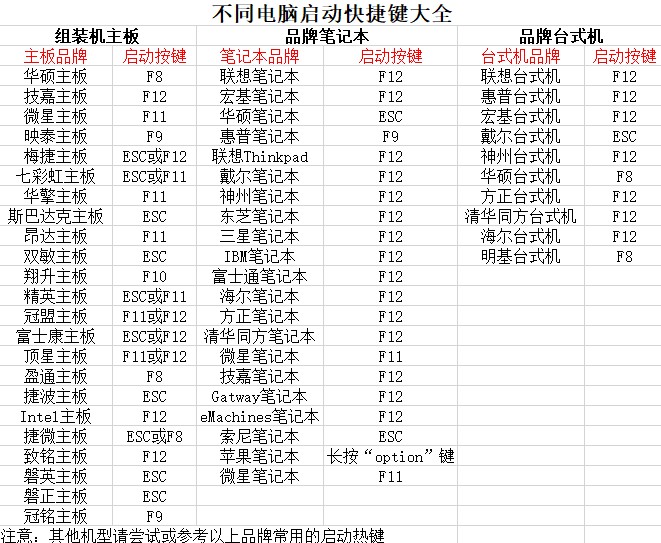
2、连接了U盘启动盘,电脑重新启动并按下快捷键以进入启动项设置界面,然后选择U盘作为启动选项,并确认。
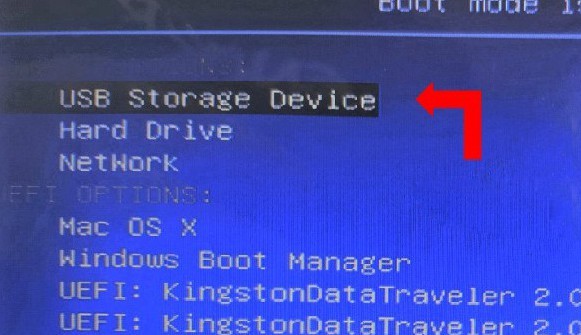
3、进入大白菜主菜单后,选择启动Win10X64PE并回车即可。
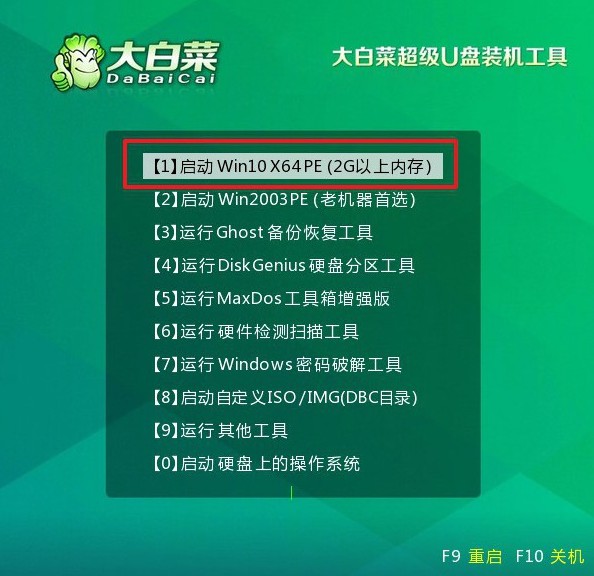
最后,大白菜u盘装系统!
1、进入大白菜WinPE桌面后,打开装机软件,并将系统安装路径设定为C盘,随后点击“执行”按钮。
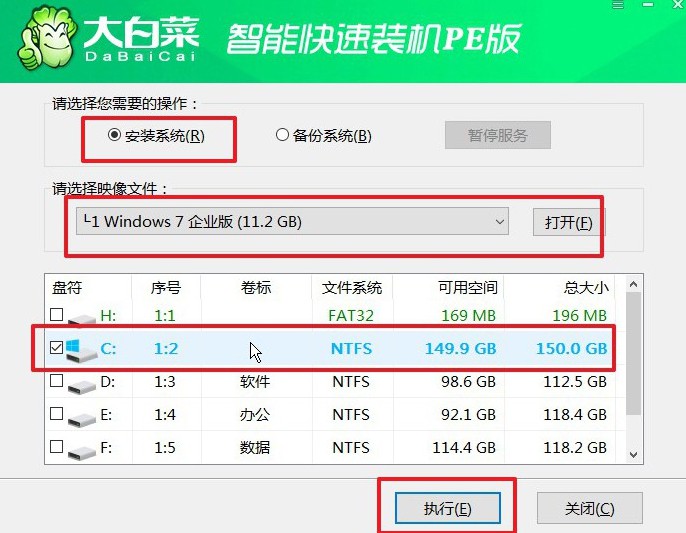
2、接下来,系统还原界面将会弹出,无需进行额外设置,直接点击“是”继续进行操作。
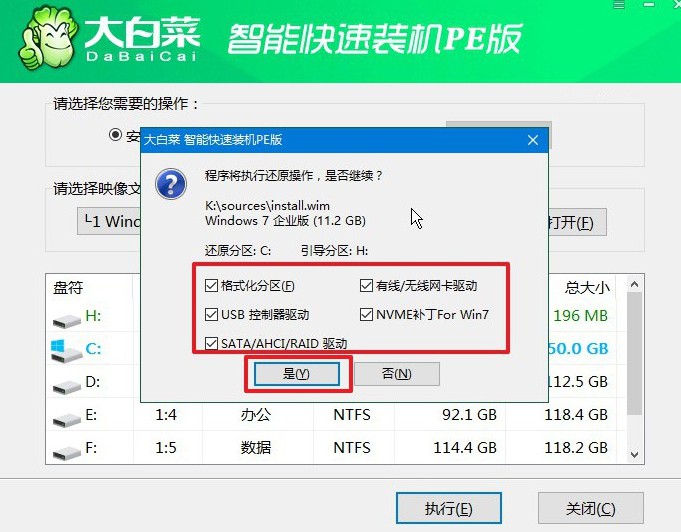
3、在系统安装部署阶段,勾选“安装完成后自动重启”选项,随后静待电脑完成余下操作。
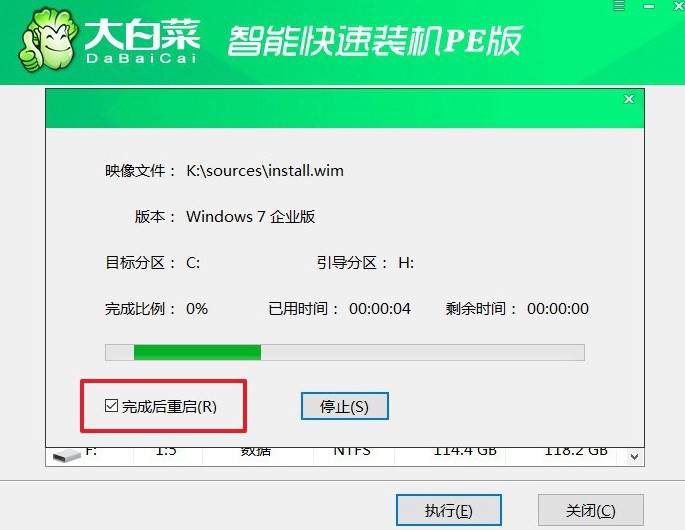
4、注意,安装系统时,电脑将会多次重启。而你需要在电脑第一次重启时拔出U盘,避免再次进入winpe桌面。

四、电脑重装系统问题
电脑重装系统后开不了机怎么解决?
检查电源连接:确保电脑的电源线连接到电源插座,并且开关打开。同时,检查电源线是否插入电脑主机。
检查硬件连接:确保所有硬件设备,如内存条、硬盘、显卡等,正确连接到主板上。有时候连接不良或松动的硬件会导致电脑无法启动。
清洁内部组件:尽可能清洁内部组件,包括内存条和显卡等。有时候灰尘或脏污会影响硬件的连接或散热,从而导致电脑无法启动。
重置BIOS设置:有时候BIOS设置错误可能导致电脑无法启动。可以尝试将BIOS设置重置为默认值,通常可以在BIOS设置界面找到相应选项。
检查启动设备:确保启动设备(通常是硬盘)正常工作且操作系统正确安装。有时候,安装操作系统时可能出现错误,导致硬盘无法正确启动。
尝试使用安全模式:如果电脑能够启动到BIOS界面,可以尝试进入安全模式。安全模式可以启动最小限度的系统组件,有时候可以帮助解决启动问题。
就这样,我们完成了电脑配置低重装系统步骤详解。其实,不管电脑配置高低,都是可以使用u盘启动盘来重装系统的。因为它更多是取决于你的电脑usb接口是否良好,只要没有问题,基本都可以顺利安装系统,让电脑流畅运行。

